Isi
- Kaspersky Password Manager
- Instal dan hapus instalasi aplikasi
- Perbarui aplikasi
- Tentang verifikasi dua langkah
- Antarmuka aplikasi
- Lisensi
- Penyediaan Data
- Mulai dan hentikan aplikasi
- Situs web
- Aplikasi
- Kartu Bank
- Dokumen
- Alamat
- Catatan
- Pemeriksaan Kata Sandi
- Pembuat Kata sandi
- Pengaturan
- Tugas lain
- Hubungi Dukungan Teknis
- Masalah yang diketahui
- Sumber informasi tentang aplikasi
- Hukum
- Untuk penguji beta
Persyaratan perangkat keras dan perangkat lunak
Bantuan ini berlaku untuk Kaspersky Password Manager untuk Android 9.2.81.XX dan yang lebih baru.
Anda dapat menginstal Kaspersky Password Manager untuk Android di smartphone atau tablet yang memenuhi persyaratan berikut:
- 80 MB ruang disk kosong
- Processor ARM v.5, ARM v.7, atau x86
- 320*480 dan resolusi layar yang lebih tinggi
- Sistem operasi Android 5.0–13
- Koneksi Internet (untuk mengunduh dan menginstal Kaspersky Password Manager, memperoleh paket langganan, menghubungkan ke My Kaspersky, sinkronisasi data di seluruh perangkat, dan menerima pembaruan)
Di browser yang didukung
Isi otomatis bekerja di browser berikut:
- Chrome
- DuckDuckGo
- Firefox
- Firefox Focus
- Browser Huawei
- Microsoft Edge
- Opera
- Opera Mini
- Opera Touch
- Vivaldi
- Yandex
Tentang Kaspersky Password Manager
Kaspersky Password Manager melindungi semua kata sandi Anda dan informasi sensitif lainnya (misalnya, detail paspor, dan catatan keuangan atau medis) dengan satu kata sandi utama. Anda dapat menginstal Kaspersky Password Manager di komputer desktop, laptop, dan perangkat seluler yang menjalankan Microsoft Windows, macOS, Android, iOS, atau iPadOS untuk menjaga semua data Anda tetap aman dan sinkron.
Jaga kata sandi dan informasi penting lain hanya dengan satu sentuhan
Kaspersky Password Manager menyimpan jenis informasi berikut:
- Login dan kata sandi untuk situs web juga aplikasi
- Rincian Kartu Bank
- Dokumen
- Alamat
- Teks Catatan
Untuk informasi lebih lanjut, lihat Tipe data yang dilindungi oleh Kaspersky Password Manager.
Mengisi formulir dan masuk ke situs web secara otomatis
Saat Anda membuka situs web yang memerlukan login dan kata sandi, Kaspersky Password Manager menggunakan akun situs web yang disimpan untuk mengisi formulir atau membuat Anda masuk secara otomatis. Pelajari lebih lanjut.
Lindungi informasi sensitif Anda
Kaspersky Password Manager menyimpan semua data dalam format terenkripsi dan hanya mendekripsinya saat Anda memasukkan kata sandi utama. Kaspersky Password Manager tidak menyimpan kata sandi utama Anda di mana pun, dan tidak ada yang mengetahuinya kecuali Anda. Tidak ada cara untuk mengakses data Anda tanpa kata sandi utama—jika Anda kehilangannya, Anda juga akan kehilangan akses ke data Anda. Pelajari lebih lanjut.
Jika perangkat Anda menjalankan Android 6.0 atau lebih baru, mendukung autentikasi sidik jari, dan autentikasi sidik jari diaktifkan di pengaturan aplikasi, Anda dapat menggunakannya untuk membuka kunci brankas alih-alih memasukkan kata sandi utama. Temukan informasi lebih lanjut tentang mengonfigurasi dan menggunakan otentikasi sidik jari di Bantuan Android.
Hasilkan kata sandi yang kuat
Gunakan Pembuat Kata Sandi untuk menghasilkan kata sandi yang unik, kuat, dan sesuai dengan standar keamanan tertinggi. Pelajari lebih lanjut.
Sinkronisasi data di beberapa perangkat
Jaga data Anda tetap mutakhir dan konsisten di semua perangkat Anda dan memulihkan data Anda jika Anda mengganti atau kehilangan perangkat. Pelajari lebih lanjut.
Kelola data online Anda
Kelola semua data Anda di My Kaspersky dan akses dari perangkat apa pun yang terhubung ke Internet. Pelajari lebih lanjut.
Atas halaman
Cara Kaspersky Password Manager melindungi data Anda
Kaspersky Password Manager mengenkripsi data menggunakan algoritme kunci simetris berdasarkan Advanced Encryption Standard (AES). Kunci berasal dari kata sandi utama Anda menggunakan Fungsi Turunan Kunci Berbasis Kata Sandi 2 (PBKDF2).
Algoritma AES digunakan di seluruh dunia untuk melindungi data yang sangat rahasia. Algoritma ini memiliki persyaratan RAM yang rendah, yang berarti data Anda dienkripsi dan didekripsi dalam hitungan detik.
Kata sandi utama
Kata sandi utama adalah kata sandi tunggal yang digunakan Kaspersky Password Manager untuk melindungi semua data Anda, termasuk kata sandi lainnya. Anda membuat kata sandi utama selama pengaturan awal Kaspersky Password Manager. Setiap kali Anda mencoba mengakses brankas data, Kaspersky Password Manager meminta Anda untuk memasukkan kata sandi utama. Jika perangkat Anda menjalankan Android 6.0 atau lebih baru, mendukung autentikasi sidik jari, dan autentikasi sidik jari diaktifkan di pengaturan aplikasi, Anda dapat menggunakannya untuk membuka kunci brankas alih-alih memasukkan kata sandi utama.
Disarankan agar Anda menetapkan kata sandi utama yang panjangnya minimal delapan karakter dan berisi huruf besar dan kecil, angka, dan karakter khusus.
Untuk alasan keamanan, Kaspersky Password Manager tidak menyimpan kata sandi utama di perangkat Anda atau di penyimpanan cloud. Kami menyarankan Anda untuk mengingat kata sandi utama Anda, atau menuliskannya dan menyimpannya di tempat yang aman, karena tidak dapat dipulihkan atau dipulihkan jika lupa.
Jika Anda lupa kata sandi utama Anda, Anda tidak akan dapat lagi mengakses data Anda. Buat brankas data baru yang dilindungi dengan kata sandi utama baru. Kemudian Anda akan dapat menambahkan data baru ke brankas.
Tipe data yang dilindungi Kaspersky Password Manager
Anda dapat menambahkan beberapa jenis entri ke Kaspersky Password Manager dan mengatur entri Anda dengan memindahkannya ke dalam folder.
Akun Situs Web, aplikasi, dan lainnya
Akun adalah kombinasi login dan kata sandi yang diperlukan untuk mengotentikasi pengguna di situs web atau di aplikasi.
Untuk situs web, Kaspersky Password Manager menyimpan informasi berikut ke entri:
- Nama situs web. Gunakan nama situs web yang bermakna untuk menemukan situs web yang ingin Anda edit atau masuki dengan cepat.
- Alamat situs web. Kaspersky Password Manager menggunakan bidang ini untuk mengenali halaman masuk situs web dan menawarkan akun yang dapat Anda gunakan untuk masuk.
- Akun. Anda dapat menyimpan banyak akun untuk sebuah situs web. Misalnya, Anda mungkin memiliki alamat email pribadi dan bisnis dari penyedia email yang sama.
Untuk aplikasi, Kaspersky Password Manager menyimpan informasi berikut ke entri:
- Nama Aplikasi. Gunakan nama yang bermakna sehingga Anda dapat dengan cepat menemukan entri yang Anda butuhkan.
- Akun. Anda dapat menyimpan beberapa akun untuk suatu aplikasi.
Tipe akun Lainnya adalah untuk akun serba guna. Di sini Anda dapat menyimpan kode atau kata sandi penting, misalnya kata sandi Wi-Fi atau kode pintu Anda. Kaspersky Password Manager menyimpan informasi berikut ke entri:
- Nama Entri. Gunakan nama yang bermakna sehingga Anda dapat dengan cepat menemukan entri yang Anda butuhkan.
- Login. Di sini Anda dapat menyimpan kode atau kata sandi penting.
- Kata Sandi. Masukkan atau buat kata sandi.
- Komentar. Tambahkan deskripsi entri yang bermakna.
Untuk akses yang lebih cepat, akun situs web, akun aplikasi, dan akun lainnya disimpan secara terpisah.
Anda dapat menambahkan nomor kartu bank, detail lainnya, PIN, dan informasi kontak dukungan pelanggan penerbit kartu ke Kaspersky Password Manager.
Anda dapat menyimpan alamat, nama, alamat email, dan nomor telepon dalam entri alamat.
Anda dapat menyimpan dokumen penting (misalnya, Paspor/Tanda Pengenal yang dipindai dan berkas PDF) di Kaspersky Password Manager agar tetap aman dan selalu dekat.
Anda dapat menggunakan catatan untuk menyimpan segala jenis informasi teks.
Catatan dienkripsi dan disimpan dengan cara yang sama seperti tipe data lainnya.
Anda dapat menggunakan papan klip untuk menyalin dan menempelkan teks catatan ke halaman web atau aplikasi.
Instal aplikasi
Anda dapat menginstal Kaspersky Password Manager dari platform distribusi aplikasi Google atau Huawei.
Untuk menggunakan Google Play atau AppGallery, Anda harus:
- Memiliki akun pengguna.
- Tautkan perangkat Anda ke akun pengguna Anda.
- Memiliki akses ke Internet.
Untuk informasi selengkapnya tentang menggunakan Google Play, buka Pusat Bantuan Google Play. Untuk informasi lebih lanjut tentang menggunakan AppGallery, kunjungi Situs web Dukungan AppGallery.
Anda juga dapat menginstal Kaspersky Password Manager di perangkat Anda dengan menggunakan kode QR yang dibuat di My Kaspersky atau di Kaspersky Password Manager versi desktop.
Jika perangkat yang menjalankan sistem operasi Android telah memodifikasi firmware, ada peningkatan risiko perangkat akan diretas dan data Anda akan dicuri atau rusak.
Atas halaman
Hapus instalasi aplikasi
- Ketuk Pengaturan > Aplikasi > Kaspersky Password Manager > Hapus Instalan.
Nama bagian untuk mengelola aplikasi dapat bervariasi tergantung pada model perangkat.
Jendela konfirmasi penghapusan instalasi terbuka.
- Konfirmasikan pembatalan instalasi aplikasi.
Penghapusan instalasi Kaspersky Password Manager dimulai.
Atas halaman
Perbarui aplikasi secara manual
Anda dapat memperbarui Kaspersky Password Manager menggunakan layanan Google Play atau AppGallery.
Untuk menggunakan Google Play atau AppGallery, Anda harus:
- Memiliki akun pengguna.
- Tautkan perangkat Anda ke akun pengguna Anda.
- Memiliki akses ke Internet.
Untuk informasi selengkapnya tentang menggunakan Google Play, buka Pusat Bantuan Google Play. Untuk informasi lebih lanjut tentang menggunakan AppGallery, kunjungi Situs web Dukungan AppGallery.
Dalam beberapa kasus, Anda mungkin harus memulai ulang perangkat sebelum memperbarui aplikasi.
Atas halaman
Konversi data saat memperbarui aplikasi ke versi 9.0 atau lebih baru dari versi sebelumnya
Jika Anda memperbarui ke Kaspersky Password Manager 9.0 atau lebih baru dari versi sebelumnya, akun web, akun aplikasi, dan catatan Anda tidak akan berubah. Namun, identitas Anda akan diubah menjadi kartu bank, alamat, dan entri catatan. Jika identitas berisi kartu bank tanpa nomor, Kaspersky Password Manager mengisinya dengan nol. Kaspersky Password Manager menyimpan kolom identitas yang berisi informasi selain kartu bank atau data alamat (misalnya informasi pribadi, informasi keuangan atau bisnis) ke catatan baru.
Dimulai dengan Kaspersky Password Manager 9.0, aplikasi tidak kompatibel dengan versi aplikasi sebelumnya.
Di Kaspersky Password Manager 9.0 atau yang lebih baru, data Anda akan dikonversi secara permanen ke format baru. Jika Anda memiliki versi lama Kaspersky Password Manager di perangkat lain yang tersambung ke akun My Kaspersky yang sama, Anda harus memperbarui aplikasi ke versi 9.0 atau lebih baru untuk menyinkronkan data Anda dengan benar di seluruh perangkat dan penyimpanan cloud. Atau, Anda dapat membuat akun My Kaspersky baru untuk digunakan dengan versi aplikasi sebelumnya.
Perbarui aplikasi ke versi 9.2 atau lebih baru
Anda harus memperbarui aplikasi ke versi 9.2 atau lebih baru di semua perangkat Anda yang terhubung ke akun My Kaspersky yang sama untuk menyinkronkan data Anda dengan benar di seluruh perangkat dan penyimpanan cloud.
Jenis entri dan kolom entri yang dapat Anda gunakan mungkin berbeda di berbagai versi Kaspersky Password Manager. Misalnya, kategorisasi dokumen tersedia di komputer desktop yang menjalankan macOS dan Windows, tetapi tidak tersedia di perangkat seluler. Jika Anda memperbarui ke Kaspersky Password Manager 9.2 atau yang lebih baru, basis data brankas Anda menjadi lebih fleksibel. Peningkatan ini memungkinkan Anda menghubungkan versi aplikasi yang berbeda ke satu akun My Kaspersky, sehingga Anda dapat menggunakan basis data yang sama dengan versi aplikasi yang berbeda di perangkat Anda.
Jika perangkat Anda dengan versi Kaspersky Password Manager 9.2 atau lebih baru yang berbeda terhubung ke akun My Kaspersky yang sama, beberapa entri atau kolom entri di brankas Anda mungkin tidak tersedia dalam kasus berikut:
- Anda telah menambah entri jenis baru yang tidak didukung di versi aplikasi sebelumnya.
Entri tipe baru hanya tersedia di perangkat dengan versi aplikasi terbaru. Pada perangkat dengan versi sebelumnya, aplikasi menunjukkan jumlah entri jenis baru, yang tidak dapat ditampilkan. Saat Anda menggunakan versi aplikasi sebelumnya dan beralih dari versi premium ke versi gratis, Anda dapat memilih untuk menggunakan semua atau tidak sama sekali dari entri ini dalam versi gratis.
- Anda telah mengisi kolom baru yang tidak didukung di versi aplikasi sebelumnya.
Jenis kolom baru hanya tersedia di perangkat dengan aplikasi versi terbaru. Jika Anda memiliki entri dengan jenis kolom baru, versi aplikasi sebelumnya akan memperingatkan Anda bahwa beberapa data dalam entri ini tidak dapat ditampilkan dengan benar.
- Beberapa jenis entri tidak lagi didukung di versi terbaru aplikasi.
Kaspersky Password Manager menjelaskan entri ini sebagai: tipe lama. Anda hanya dapat menyinkronkan entri tipe lama antara perangkat dengan versi aplikasi sebelumnya. Saat Anda memperbarui aplikasi, Kaspersky Password Manager akan menyimpan semua data Anda dari entri ini. Saat Anda beralih ke versi gratis aplikasi, entri tipe lama ditampilkan sebagai aktif dan dipilih secara otomatis untuk digunakan dalam versi gratis. Entri tipe lama tidak dihitung berdasarkan batasan versi gratis.
- Beberapa bidang tidak lagi didukung di versi terbaru aplikasi.
Kaspersky Password Manager menjelaskan kolom seperti: kedaluwarsa. Bidang yang dihentikan disinkronkan antara perangkat dengan versi terbaru serta dengan versi aplikasi sebelumnya. Anda dapat mengedit bidang yang dihentikan hanya di versi aplikasi sebelumnya.
Tentang verifikasi dua langkah
Verifikasi dua langkah mungkin tidak tersedia di wilayah Anda. Untuk lebih jelasnya, lihat Bantuan My Kaspersky.
Verifikasi dua langkah mencegah orang jahat masuk ke akun My Kaspersky Anda meskipun mereka mengetahui kata sandi Anda. Untuk memverifikasi identitas Anda, Anda akan menerima kode keamanan unik dengan salah satu cara berikut:
- Via SMS. Kami menggunakan nomor telepon yang Anda simpan di My Kaspersky. Ini berarti bahwa kata sandi dan ponsel Anda diperlukan untuk masuk ke akun Anda.
- Via aplikasi autentikator. Anda pertama-tama harus mengatus verifikasi dua langkah via nomor ponsel Anda untuk mengaktifkan fitur aplikasi autentikator.
Anda dapat mengaktifkan verifikasi dua langkah di My Kaspersky. Jika Anda mengubah nomor telepon Anda, Anda dapat memperbaruinya di My Kaspersky. Jika Anda sudah masuk ke akun Anda di perangkat, tidak ada yang akan berubah untuk Anda. Untuk petunjuk terperinci, lihat Bantuan My Kaspersky.
Kode keamanan hanya valid untuk waktu yang singkat. Jika kedaluwarsa, minta kode keamanan lain.
Jika Anda belum menerima pesan SMS dengan kode keamanan
Atas halaman
Antarmuka aplikasi
Setelah Anda memasukkan kata sandi utama dan membuka kunci brankas, jendela aplikasi utama akan terbuka.
Jendela aplikasi utama terdiri dari bilah akses cepat dan wilayah kerja (lihat gambar di bawah). Bilah akses cepat menyediakan akses cepat ke fitur dan pengaturan Kaspersky Password Manager. Untuk membuka bilah akses cepat, ketuk  .
.
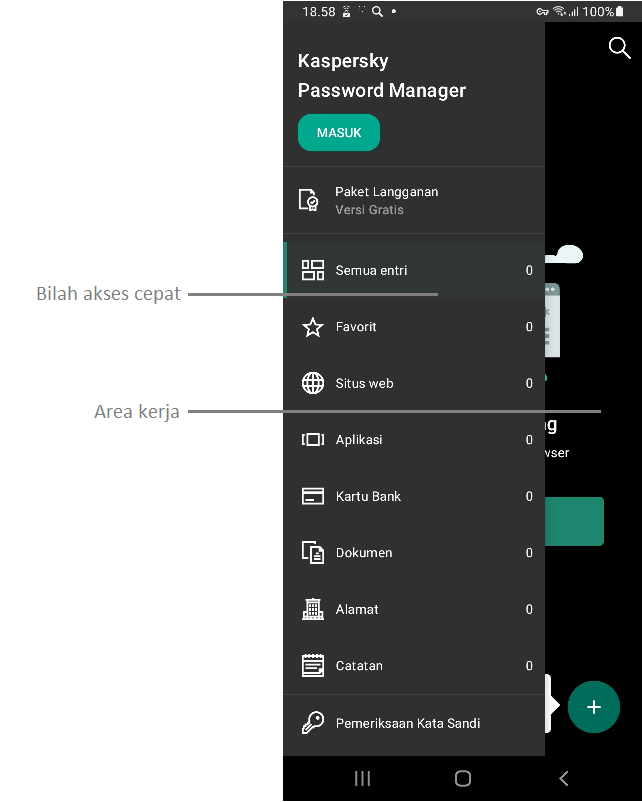
Antarmuka aplikasi
Atas halaman
Tentang Perjanjian Lisensi Pengguna Akhir
Perjanjian Lisensi Pengguna Akhir (Perjanjian Lisensi) adalah perjanjian yang mengikat antara Anda dan AO Kaspersky Lab yang menetapkan persyaratan di mana Anda dapat menggunakan aplikasi.
Baca dengan cermat Perjanjian Lisensi sebelum Anda mulai menggunakan aplikasi.
Dengan menginstal Kaspersky Password Manager, Anda mengonfirmasi bahwa Anda memahami dan menerima persyaratan Perjanjian Lisensi. Jika Anda tidak menerima persyaratan Perjanjian Lisensi, batalkan penginstalan Kaspersky Password Manager dan jangan gunakan aplikasi.
Atas halaman
Tentang paket langganan
Paket Langganan Kaspersky Password Manager Premium adalah pembelian hak untuk menggunakan aplikasi sesuai dengan parameter tertentu (misalnya, tanggal kedaluwarsa paket langganan, jumlah perangkat). Anda dapat memesan paket langganan Kaspersky Password Manager dari penyedia layanan (misalnya, di Google Play atau App Store).
Anda dapat mengelola paket langganan Anda melalui halaman akun pribadi Anda di situs web penyedia layanan (misalnya, melalui akun Apple atau Akun Google Anda).
Paket Langganan dapat diperpanjang secara otomatis atau manual. Paket Langganan yang diperpanjang secara otomatis diperpanjang secara otomatis di akhir setiap periode berlangganan hingga Anda membatalkannya. Paket Langganan yang diperpanjang secara manual harus diperpanjang di akhir setiap periode berlangganan. Saat paket langganan kedaluwarsa, Anda mungkin diberikan masa tenggang, di mana aplikasi tetap berfungsi penuh.
Membeli paket langganan untuk Kaspersky Password Manager tidak membatalkan paket langganan Anda lainnya yang menyertakan Kaspersky Password Manager. Untuk menghindari biaya tambahan, pastikan Anda telah membatalkan atau menonaktifkan perpanjangan otomatis untuk paket langganan yang tidak Anda perlukan.
Batalkan paket langganan Kaspersky Password Manager Premium atau beralih ke pembaruan manual:
- Buka halaman akun pribadi Anda di situs web penyedia layanan.
- Periksa apakah ada paket langganan aktif yang menyertakan Kaspersky Password Manager.
- Batalkan atau nonaktifkan perpanjangan otomatis untuk paket langganan yang tidak Anda perlukan.
Tentang jenis paket langganan
Paket Langganan adalah hak untuk menggunakan aplikasi, yang diberikan berdasarkan Perjanjian Lisensi Pengguna Akhir.
Paket Langganan memberi Anda hak untuk:
- Gunakan aplikasi di satu atau beberapa perangkat.
- Dapatkan bantuan dari Dukungan Teknis.
- Terima pembaruan.
Kaspersky Password Manager tersedia dalam dua versi:
- Versi gratis. Versi gratis dari aplikasi ini didistribusikan secara gratis dan dapat digunakan untuk jangka waktu yang tidak terbatas. Jika Anda menggunakan paket langganan Kaspersky Password Manager versi gratis, jumlah entri yang dapat Anda tambahkan ke brankas adalah terbatas.
- Paket langganan premium dengan atau tanpa pembaruan otomatis. Jika Anda membeli paket langganan untuk Kaspersky Password Manager, Anda dapat menambahkan entri dalam jumlah tak terbatas ke brankas. Paket langganan premium untuk Kaspersky Password Manager adalah terbatas-waktu. Jika Anda belum mengaktifkan pembaruan otomatis, paket langganan akan diperbarui secara otomatis.
Beralih ke versi premium
Versi gratis Kaspersky Password Manager memungkinkan Anda untuk menambahkan dan menggunakan entri dalam jumlah terbatas. Untuk menggunakan aplikasi tanpa batasan, Anda harus memiliki paket langganan.
Jika Anda menggunakan Kaspersky Password Manager versi gratis, Anda dapat membeli paket langganannya.
Jika Anda menggunakan Kaspersky Password Manager versi premium dan paket langganan Anda baru saja kedaluwarsa atau akan segera kedaluwarsa, Anda dapat memperbarui paket langganan Anda.
Jika Anda menggunakan Kaspersky Password Manager di bawah paket langganan untuk aplikasi Kaspersky lainnya, Anda dapat beralih ke paket langganan untuk Kaspersky Password Manager saat paket langganan Anda saat ini kedaluwarsa.
Anda juga dapat membeli pakete langganan Kaspersky Password Manager di
atau di Situs web Kaspersky:- Jika Anda membeli paket langganan di My Kaspersky, paket langganan akan diaktifkan secara otomatis segera setelah Anda menyelesaikan pembelian.
- Jika Anda membeli paket langganan di situs web Kaspersky, Anda akan menerima kode aktivasi dalam email yang dikirim ke alamat email yang Anda tentukan. Untuk mengaktifkan paket langganan, Anda perlu menambahkan kode aktivasi ke akun My Kaspersky Anda dan menghubungkan Kaspersky Password Manager ke My Kaspersky. Untuk informasi mendetail tentang cara menambahkan kode aktivasi secara manual ke akun My Kaspersky Anda, lihat Bantuan My Kaspersky.
Beberapa aplikasi dapat berbagi paket langganan dengan Kaspersky Password Manager. Paket langganan Anda tertaut dengan akun My Kaspersky Anda. Jika akun My Kaspersky Anda sudah memiliki paket langganan yang valid untuk Kaspersky Password Manager, aplikasi akan mengenali paket langganan ini dan beralih ke versi premium saat Anda menghubungkan aplikasi ke My Kaspersky.
Aplikasi berikut dapat berbagi kode aktivasi dengan Kaspersky Password Manager:
- Kaspersky Total Security (kecuali untuk paket langganan percobaan)
- Kaspersky Small Office Security (kecuali untuk paket langganan percobaan)
- Kaspersky Security Cloud
- Kaspersky (Jika Anda memiliki paket langganan Kaspersky Plus atau Kaspersky Premium)
Jika Anda menghubungkan Kaspersky Password Manager ke akun My Kaspersky dengan paket langganan untuk salah satu aplikasi ini, Kaspersky Password Manager akan beralih ke paket langganan versi premium.
Atas halaman
Beralih ke versi gratis
Ketika paket langganan Anda kedaluwarsa, Anda dapat beralih ke versi gratis.
Ddi versi gratis, Anda dapat menyimpan entri dalam jumlah terbatas. Jika Anda memiliki lebih banyak entri daripada yang diizinkan dalam versi gratis, aplikasi akan meminta Anda untuk memilih entri mana yang ingin Anda tetap gunakan dalam versi gratis. Entri lainnya akan disimpan sebagai tidak aktif dan hanya akan tersedia untuk dilihat.
Untuk terus menggunakan aplikasi, Anda dapat memilih hingga 15 entri yang ingin Anda gunakan dalam versi gratis. Anda dapat menunda pilihan Anda selama 1 bulan setelah paket langganan Anda kedaluwarsa. Setelah periode ini, Anda harus membuat pilihan untuk terus menggunakan aplikasi.
Kami menyarankan Anda mengunduh gambar dan Berkas PDF dari penyimpanan cloud ke brankas lokal Anda sebelum beralih ke versi gratis. Jika tidak, dokumen yang tidak aktif akan dihapus dari penyimpanan cloud dan tidak tersedia untuk digunakan di aplikasi.
Setelah Anda memperbarui Kaspersky Password Manager ke versi 9.2 atau yang lebih baru, Anda mungkin memiliki:
dan di brankas Anda.Entri tipe lama tidak dihitung berdasarkan batasan versi gratis. Entri tipe lama ditampilkan sebagai aktif dan dipilih secara otomatis untuk digunakan dalam versi gratis.
Anda dapat memilih untuk menggunakan semua atau tidak sama sekali entri tipe baru dalam versi gratis. Jika Anda memiliki lebih dari 15 entri milik entri tipe baru di brankas Anda, Anda dapat mengalihkan Kaspersky Password Manager ke versi gratis hanya di perangkat dengan versi terbaru aplikasi yang diinstal.
Jika Anda memiliki kurang dari 15 entri aktif, Anda dapat mengaktifkan entri yang tidak aktif.
Pilih data untuk digunakan dengan versi gratis
Atas halaman
Lihat informasi tentang paket langganan
- Buka kunci brankas dengan memasukkan kata sandi utama dan mengetuk Buka.
Jika perangkat Anda menjalankan Android 6.0 atau lebih baru, mendukung autentikasi sidik jari, dan autentikasi sidik jari diaktifkan di pengaturan aplikasi, Anda dapat menggunakannya untuk membuka kunci brankas alih-alih memasukkan kata sandi utama.
- Di jendela aplikasi utama, ketuk
 atau geser layar ke kanan.
atau geser layar ke kanan.Bilah akses cepat muncul di sebelah kiri.
- Pada bilah akses cepat, ketuk Versi Gratis atau Versi Premium.
Jendela Paket Langganan terbuka.
Lihat informasi tentang paket langganan Anda dan jumlah entri yang dapat Anda gunakan di Kaspersky Password Manager.
Atas halaman
Kepatuhan dengan hukum Uni Eropa
Saat didistribusikan di Uni Eropa, Kaspersky Password Manager mematuhi ketentuan Peraturan Perlindungan Data Umum (GDPR).
Saat Anda menerima Perjanjian Lisensi Pengguna Akhir dan Kebijakan Privasi, Anda mengonfirmasi bahwa Anda cukup umur untuk menginstal Kaspersky Password Manager di Uni Eropa. Setelah Kaspersky Password Manager diinstal, Anda akan ditawarkan untuk membaca dan menerima syarat dan ketentuan yang diperlukan untuk pengaturan awal dan penggunaan Kaspersky Password Manager.
Ada juga pernyataan tambahan yang akan diminta untuk Anda terima: Pernyataan Mengenai Pemrosesan Data untuk Tujuan Pemasaran yang diperlukan agar Kaspersky dapat memberikan penawaran yang lebih bermanfaat bagi Anda. Jika Anda memilih untuk menerima pernyataan ini, Anda dapat menolaknya di pengaturan aplikasi kapan saja.
Untuk mematuhi General Data Protection Regulation (GDPR), saat memperbarui Kaspersky Password Manager ke versi 9.1 atau yang lebih baru, Anda akan diminta untuk sekali lagi menerima Perjanjian Lisensi Pengguna Akhir, Kebijakan Privasi Produk dan Layanan, dan Pernyataan Mengenai Pemrosesan Data untuk Pemasaran Tujuan.
Lihat, terima, dan tolak syarat dan ketentuan tambahan
Menurut ketentuan GDPR, Anda berhak menghapus atau memperoleh semua data pribadi Anda dari Kaspersky. Saat Anda menghubungi Dukungan Teknis untuk menghapus atau memperoleh data pribadi, Anda harus memberikan ID unik komputer Anda.
Berikan ID ke Dukungan Teknis untuk menghapus data pribadi
Atas halaman
Tentang data yang disediakan
Data yang diberikan ke Kaspersky saat menggunakan Kaspersky Password Manager 9.2.81 atau lebih baru
Kaspersky melindungi setiap informasi yang diterima sesuai dengan hukum dan aturan Kaspersky yang berlaku. Data ditransmisikan melalui saluran yang aman.
Data pribadi disediakan
Anda setuju untuk memberikan data pribadi kepada Kaspersky dengan menerima Perjanjian Lisensi Pengguna Akhir, Kebijakan Privasi, Pernyataan Pemasaran, atau Pernyataan Portal-Web. Anda dapat melihat daftar data yang disediakan berdasarkan ketentuan setiap dokumen legal dalam dokumen legal terkait.
Data non-pribadi disediakan
Anda setuju untuk memberikan data non-pribadi kepada Kaspersky dengan menerima Perjanjian Lisensi Pengguna Akhir:
- Untuk tujuan meningkatkan kualitas aplikasi dan menganalisis kepuasan pengguna, Anda setuju untuk memberikan informasi berikut secara otomatis:
- Informasi tentang sistem operasi (OS) pengguna: nama OS, versi dan nomor build; paket layanan pembaruan OS.
- Informasi tentang perangkat pengguna: model perangkat; format perangkat keras perangkat (mesin virtual atau perangkat fisik).
- Informasi tentang aplikasi: versi lengkap aplikasi.
- Informasi tentang penginstalan: ID pembuatan aplikasi; bahasa lokalisasi Perangkat lunak; nomor versi sebelumnya; tanggal dan waktu instalasi.
- Informasi tentang perjanjian pengguna: nama dan versi perjanjian; status penerimaan perjanjian (diterima atau ditolak).
- Status koneksi akun My Kaspersky (terhubung atau tidak).
- Informasi tentang lisensi: status lisensi; tipe lisensi; sumber dari mana lisensi dibeli; jenis paket langganan; jumlah peralihan ke versi premium; jumlah pengembalian ke versi gratis.
- Informasi tentang brankas: ketersediaan brankas; kesalahan yang terjadi selama pembukaan kunci brankas lokal; kesalahan yang terjadi selama pembukaan kunci penyimpanan cloud; jumlah entri dari setiap jenis yang dilindungi oleh aplikasi; versi algoritma enkripsi brankas.
- Informasi tentang transfer data: frekuensi transfer data yang direncanakan (harian, mingguan atau bulanan); status aplikasi pada saat transfer data yang direncanakan (berjalan atau tidak berjalan); tanggal dan waktu transfer data yang direncanakan; tanggal dan waktu transfer data yang direncanakan sebelumnya; tanggal dan waktu transfer data terakhir dilakukan.
- Informasi yang dikirim dengan umpan balik: ulasan pengguna; rating.
- Informasi tentang interaksi pengguna dengan aplikasi: waktu acara yang ditunjukkan kepada pengguna (waktu standar UTC).
- Untuk meningkatkan perlindungan operasional, Anda setuju untuk memberikan informasi berikut secara otomatis:
- Nama aplikasi
- Versi Aplikasi
- Perangkat lokal
- Status Paket langganan
- Sistem operasi perangkat
- Alihkan tipe tautan
- Untuk mematuhi undang-undang, Anda setuju untuk secara otomatis memberikan informasi berikut:
- ID Aplikasi
- Versi Aplikasi
- ID Perangkat
- ID Instalasi
- ID Perjanjian
- Versi perjanjian
- Keputusan pengguna
- Waktu putusan
- Untuk mempertahankan fungsi inti dari aplikasi, Anda setuju untuk secara otomatis memberikan informasi berikut:
- ID Aplikasi di Kaspersky Security Network
- Aplikasi versi penuh
- ID dari berkas konfigurasi yang digunakan aplikasi
- Hasil pemeriksaan ke layanan Discovery
- Kode kesalahan dari pemeriksaan yang gagal ke layanan Discovery
- Teks dari pesan kesalahan
- Kode kesalahan sistem operasi
- Metode permintaan HTTP
- Jenis token
- Token autentikasi di layanan Pemegang Hak
- Token TTL
- Jalur ke objek yang sedang diproses
- Metode yang digunakan untuk autentikasi aplikasi
- ID Update aplikasi
- Informasi tentang penerapan dari penanganan akses layanan web
- Jenis aplikasi yang diinstal
- ID unik dari permintaan ke layanan Pemegang Hak
- Status tanggapan dari layanan Pemegang Hak
- Kode kesalahan
- Jumlah baris dari berkas sumber dari penanganan pengecualian
- ID Protokol
- Total durasi pemrosesan permintaan
- Jenis kesalahan pemrosesan protokol
- Kode kategori kesalahan
- Alamat DNS dari layanan web yang sedang diakses
- Durasi akses server
- Port remote dan alamat IP dari layanan web yang sedang diakses
- Alamat web sedang diproses
- Dalam hal masuk ke Web-Portal menggunakan akun penyedia identitas Anda, Pemegang Hak dapat memproses data berikut:
- Versi SDK Penyedia
- Sistem operasi
- Tanda yang mengindikasi apakah aplikasi penyedia diinstal di perangkat.
- Untuk mendukung verifikasi dua langkah di My Kaspersky, Anda harus memberikan kode keamanan yang dikirim ke perangkat Anda dalam pesan SMS
- Untuk memastikan keamanan akun My Kaspersky Anda, Anda harus memberikan karakter CAPTCHA
- Brankas akan disinkronkan dengan penyimpanan pribadi Anda di server mitra tepercaya Pemegang Hak di seluruh dunia. Data ini, bersama dengan data di perangkat Anda, disimpan terenkripsi. Kunci rahasia pribadi Anda digunakan untuk melakukan enkripsi. Pemegang Hak dan Mitra tidak dapat mengakses data Anda. Untuk menggunakan perangkat lunak, Anda harus mendaftarkan Akun Anda dengan memberikan alamat email Anda. Ingatlah bahwa menghapus instalasi perangkat lunak dari perangkat Anda tidak menghapus data dari server yang digunakan dalam proses sinkronisasi. Data ini dapat dihapus sepenuhnya hanya setelah menghapus Akun Anda. Untuk melakukannya, hubungi Dukungan Teknis Kaspersky.
Mulai dan hentikan aplikasi
Untuk alasan keamanan, Kaspersky Password Manager secara otomatis memblokir akses ke brankas setelah periode tidak aktif tertentu. Secara default, brankas dikunci secara otomatis setelah perangkat Anda diam selama 1 menit. Anda dapat mengakses data Anda hanya ketika brankas tidak terkunci.
Secara default, Kaspersky Password Manager berhenti bekerja saat perangkat dimatikan.
Anda dapat keluar dari aplikasi secara manual jika Task Manager diinstal pada perangkat.
Atas halaman
Tentang akun situs web
Akun situs web adalah kombinasi login dan kata sandi yang diperlukan untuk mengotentikasi pengguna di situs web.
Untuk situs web, Kaspersky Password Manager menyimpan informasi berikut ke entri:
- Nama situs web. Gunakan nama situs web yang bermakna untuk menemukan situs web yang ingin Anda edit atau masuki dengan cepat.
- Alamat situs web. Kaspersky Password Manager menggunakan bidang ini untuk mengenali halaman masuk situs web dan menawarkan akun yang dapat Anda gunakan untuk masuk.
- Akun. Anda dapat menyimpan banyak akun untuk sebuah situs web. Misalnya, Anda mungkin memiliki alamat email pribadi dan bisnis dari penyedia email yang sama.
Anda dapat membuka situs web dari Kaspersky Password Manager di browser yang didukung dan mengisi kolom login dan kata sandi menggunakan ekstensi Kaspersky Password Manager.
Kaspersky Password Manager dapat secara otomatis mengisi login dan kata sandi hanya pada perangkat yang menjalankan Android 5.0 atau lebih baru. Untuk mengizinkannya, Anda harus mengaktifkan fitur aksesibilitas untuk Kaspersky Password Manager. Jika perangkat Anda menjalankan Android 6.0 atau lebih baru, Anda harus memberikan izin yang diperlukan. Pada perangkat tertentu (misalnya, Xiaomi), Anda mungkin diminta untuk melakukan ini di Android 5.0 atau lebih baru.
Anda dapat menambahkan, mengedit, atau menghapus akun situs web dan menyalinnya ke papan klip. Anda dapat mengatur entri Anda dengan memilihnya dan memindahkannya ke dalam folder.
Atas halaman
Tambahkan akun situs web
Tambahkan akun situs web dari jendela Kaspersky Password Manager
Tambahkan akun situs web dari jendela browser
Anda dapat membuat kata sandi yang kuat untuk akun situs web sambil menambahkannya dari jendela Kaspersky Password Manager.
Hasilkan kata sandi yang kuat sambil menambahkan akun web
Anda dapat menyimpan beberapa akun untuk masuk ke situs web yang sama. Saat Anda mengunjungi situs web menggunakan browser yang didukung, Kaspersky Password Manager akan meminta Anda untuk memilih akun yang ingin Anda gunakan untuk masuk dari daftar akun yang tersedia. Jika Anda masuk ke situs web yang ditambahkan ke Kaspersky Password Manager dengan login yang belum ditambahkan ke Kaspersky Password Manager, aplikasi secara otomatis mengenali login sebagai baru dan meminta Anda untuk menambahkan akun lain untuk situs web tersebut. Jika Anda masuk ke situs web dengan login yang sudah ada tetapi kata sandi baru, Kaspersky Password Manager akan meminta Anda untuk menyimpan kata sandi baru untuk akun yang ada.
Atas halaman
Impor kata sandi dari Chrome
Sekarang Anda dapat mengimpor semua kata sandi dan informasi login yang disimpan di browser Chrome ke Kaspersky Password Manager.
Untuk mengimpor kata sandi dari Chrome:
- Buka Chrome di perangkat Android Anda tempat Kaspersky Password Manager diinstal.
- Ketuk ikon menu (
 ).
). - Buka bagian Pengaturan.
- Buka bagian Kata sandi.
- Ketuk ikon menu (
 ).
). - Ketuk Ekspor kata sandi pilihan.
- Jika perangkat meminta Anda memasukkan kata sandi atau pola, lakukan.
Chrome akan menampilkan penafian yang menjelaskan bahwa jika Anda mengimpor kata sandi ke berkas teks, sandi akan terbuka. Anda tidak perlu membuat berkas seperti itu untuk mengimpor kata sandi ke Kaspersky Password Manager, jadi ini tidak berlaku untuk kasus Anda.
- Ketuk Ekspor kata sandi.
- Pilih Kaspersky Password Manager di daftar aplikasi tempat Anda dapat mengimpor kata sandi.
- Masukkan kata sandi utama Anda untuk membuka Kaspersky Password Manager.
- Pilih kredensial yang ingin Anda impor.
- Ketuk Impor.
- Baca informasi tentang kata sandi yang diimpor.
Jika Anda menggunakan versi gratis, ketika batas entri aktif tercapai, aplikasi akan secara otomatis menambahkan login dan kata sandi Anda sebagai entri tidak aktif.
- Baca informasi tentang login dan kata sandi yang diimpor.
- Ketuk Oke untuk menutup jendela dengan detail hasil impor.
Edit entri situs web
- Buka kunci brankas dengan memasukkan kata sandi utama dan mengetuk Buka.
Jika perangkat Anda menjalankan Android 6.0 atau lebih baru, mendukung autentikasi sidik jari, dan autentikasi sidik jari diaktifkan di pengaturan aplikasi, Anda dapat menggunakannya untuk membuka kunci brankas alih-alih memasukkan kata sandi utama.
- Di jendela aplikasi utama, ketuk
 atau geser layar ke kanan.
atau geser layar ke kanan.Bilah akses cepat muncul di sebelah kiri.
- Pada bilah akses cepat, ketuk Situs web.
- Dalam jendela Situs web, pilih entri yang ingin Anda edit.
- Ketuk
 > Edit.
> Edit.Jendela entri terbuka.
- Ubah akun yang ditambahkan sebelumnya atau tambahkan yang baru.
- Ketuk Simpan.
Pengisian Otomatis formulir dan masuk otomatis ke situs web
Saat Anda mengunjungi situs web, Kaspersky Password Manager mencari akun yang telah Anda simpan untuk situs web tersebut. Berdasarkan hasil pencarian dan pengaturan Anda saat ini, Kaspersky Password Manager melakukan salah satu hal berikut:
- Jika ada satu akun untuk situs web, Kaspersky Password Manager mengisi login dan kata sandi.
- Jika ada beberapa akun untuk situs web, Kaspersky Password Manager akan meminta Anda untuk memilih akun yang ingin Anda gunakan untuk masuk.
- Jika tidak ada akun untuk situs web, Kaspersky Password Manager akan meminta Anda untuk menambahkannya.
Kaspersky Password Manager dapat secara otomatis mengisi login dan kata sandi hanya pada perangkat yang menjalankan Android 5.0 atau lebih baru. Untuk mengizinkannya, Anda harus mengaktifkan fitur aksesibilitas untuk Kaspersky Password Manager. Jika perangkat Anda menjalankan Android 6.0 atau lebih baru, Anda harus memberikan izin yang diperlukan. Pada perangkat tertentu (misalnya, Xiaomi), Anda mungkin diminta untuk melakukan ini di Android 5.0 atau lebih baru.
Buka situs web dari jendela Kaspersky Password Manager
Masuk ke situs web menggunakan ekstensi browser
Atas halaman
Salin data dari akun situs web
- Buka kunci brankas dengan memasukkan kata sandi utama dan mengetuk Buka.
Jika perangkat Anda menjalankan Android 6.0 atau lebih baru, mendukung autentikasi sidik jari, dan autentikasi sidik jari diaktifkan di pengaturan aplikasi, Anda dapat menggunakannya untuk membuka kunci brankas alih-alih memasukkan kata sandi utama.
- Di jendela aplikasi utama, ketuk
 atau geser layar ke kanan.
atau geser layar ke kanan.Bilah akses cepat muncul di sebelah kiri.
- Pada bilah akses cepat, ketuk Situs web.
- Dalam jendela Situs web, perluas entri situs web yang datanya ingin Anda salin.
- Jika Anda ingin menyalin rekaman tertentu, ketuk
 di sebelahnya.
di sebelahnya. - Jika Anda ingin menyalin semua data yang disimpan untuk entri, ketuk
 > Salin semua.
> Salin semua.Kaspersky Password Manager menyalin data berikut ke clipboard:
- Nama entri situs web
- Alamat situs web
- Untuk setiap akun yang ditambahkan ke entri, nama akun, login, kata sandi, dan komentar
- Jika Anda ingin menyalin rekaman tertentu, ketuk
Kaspersky Password Manager menyimpan data yang disalin di clipboard selama periode yang ditentukan dalam pengaturan Kaspersky Password Manager.
Atas halaman
Tentang akun aplikasi
Akun aplikasi adalah kombinasi login dan kata sandi yang diperlukan untuk mengotentikasi pengguna dalam sebuah aplikasi.
Untuk aplikasi, Kaspersky Password Manager menyimpan informasi berikut ke entri:
- Nama Aplikasi. Gunakan nama yang bermakna sehingga Anda dapat dengan cepat menemukan entri yang Anda butuhkan.
- Akun. Anda dapat menyimpan beberapa akun untuk suatu aplikasi.
Anda dapat menambahkan, mengedit, atau menghapus akun aplikasi dan menyalinnya ke papan klip. Anda dapat mengatur entri Anda dengan memilihnya dan memindahkannya ke dalam folder.
Atas halaman
Tambahkan entri aplikasi
Anda dapat menyimpan beberapa akun untuk masuk ke aplikasi yang sama.
Tambahkan entri aplikasi dari jendela Kaspersky Password Manager
Jika Anda masuk ke aplikasi dengan kredensial yang belum ditambahkan ke brankas, Kaspersky Password Manager secara otomatis mengenali kredensial tersebut sebagai baru dan meminta Anda untuk menambahkan entri aplikasi. Jika Anda masuk ke aplikasi dengan login yang sudah ada tetapi dengan kata sandi baru, Kaspersky Password Manager akan meminta Anda untuk menyimpan kata sandi baru untuk akun yang ada.
Anda dapat membuat kata sandi yang kuat untuk akun aplikasi sambil menambahkannya dari jendela Kaspersky Password Manager.
Hasilkan kata sandi yang kuat sambil menambahkan entri aplikasi
Atas halaman
Edit akun aplikasi
- Buka kunci brankas dengan memasukkan kata sandi utama dan mengetuk Buka.
Jika perangkat Anda menjalankan Android 6.0 atau lebih baru, mendukung autentikasi sidik jari, dan autentikasi sidik jari diaktifkan di pengaturan aplikasi, Anda dapat menggunakannya untuk membuka kunci brankas alih-alih memasukkan kata sandi utama.
- Di jendela aplikasi utama, ketuk
 atau geser layar ke kanan.
atau geser layar ke kanan.Bilah akses cepat muncul di sebelah kiri.
- Pada bilah akses cepat, ketuk Aplikasi.
- Dalam jendela Aplikasi, pilih entri yang ingin Anda edit.
- Ketuk
 > Edit.
> Edit.Jendela entri terbuka.
- Ubah akun yang ditambahkan sebelumnya atau tambahkan yang baru.
- Ketuk Simpan.
Pengisian Otomatis formulir dan masuk otomatis ke aplikasi
Pada perangkat yang menjalankan Android 8 atau lebih baru, Anda dapat secara otomatis mengisi kolom login dan kata sandi di aplikasi dengan menggunakan kredensial yang disimpan di Kaspersky Password Manager, yang menggunakan kerangka kerja isi otomatis. Untuk informasi selengkapnya tentang rangka kerja Pengisian Otomatis, lihat dokumentasi Android.
Masuk ke aplikasi dengan menggunakan Kaspersky Password Manager
Jika Anda masuk ke aplikasi dengan kredensial yang belum ditambahkan ke brankas, Kaspersky Password Manager secara otomatis mengenali kredensial tersebut sebagai baru dan meminta Anda untuk menambahkan entri aplikasi. Jika Anda masuk ke aplikasi dengan login yang sudah ada tetapi dengan kata sandi baru, Kaspersky Password Manager akan meminta Anda untuk menyimpan kata sandi baru untuk akun yang ada.
Salin data dari akun aplikasi
- Buka kunci brankas dengan memasukkan kata sandi utama dan mengetuk Buka.
Jika perangkat Anda menjalankan Android 6.0 atau lebih baru, mendukung autentikasi sidik jari, dan autentikasi sidik jari diaktifkan di pengaturan aplikasi, Anda dapat menggunakannya untuk membuka kunci brankas alih-alih memasukkan kata sandi utama.
- Di jendela aplikasi utama, ketuk
 atau geser layar ke kanan.
atau geser layar ke kanan.Bilah akses cepat muncul di sebelah kiri.
- Pada bilah akses cepat, ketuk Aplikasi.
- Dalam jendela Aplikasi, perluas entri aplikasi yang datanya ingin Anda salin, dan lakukan salah satu hal berikut:
- Jika Anda ingin menyalin rekaman tertentu, ketuk
 di sebelahnya.
di sebelahnya. - Jika Anda ingin menyalin semua data yang disimpan untuk entri, ketuk
 > Salin semua.
> Salin semua.Kaspersky Password Manager menyalin data berikut ke clipboard:
- Nama entri aplikasi
- Untuk setiap akun yang ditambahkan ke entri, nama akun, login, kata sandi, dan komentar
- Jika Anda ingin menyalin rekaman tertentu, ketuk
Kaspersky Password Manager menyimpan data yang disalin di clipboard selama periode yang ditentukan dalam pengaturan Kaspersky Password Manager.
Atas halaman
Tentang kartu bank
Anda dapat menambahkan nomor kartu bank, detail lainnya, PIN, dan informasi kontak dukungan pelanggan penerbit kartu ke Kaspersky Password Manager.
Anda dapat menambahkan, mengedit, atau menghapus kartu bank dan menyalinnya ke papan klip. Anda dapat mengatur entri Anda dengan memilihnya dan memindahkannya ke dalam folder.
Atas halaman
Tambahkan kartu bank
- Buka kunci brankas dengan memasukkan kata sandi utama dan mengetuk Buka.
Jika perangkat Anda menjalankan Android 6.0 atau lebih baru, mendukung autentikasi sidik jari, dan autentikasi sidik jari diaktifkan di pengaturan aplikasi, Anda dapat menggunakannya untuk membuka kunci brankas alih-alih memasukkan kata sandi utama.
- Di jendela aplikasi utama, ketuk
 atau geser layar ke kanan.
atau geser layar ke kanan.Bilah akses cepat muncul di sebelah kiri.
- Pada bilah akses cepat, ketuk Kartu Bank >
 .
.Jendela Kartu Bank terbuka.
- Dalam kolom Nama, masukkan nama untuk entri (Anda dapat menggunakan nama bank penerbit, misalnya).
- Dalam bagianRincian Utama, isi kolom yang terkait dengan kartu bank Anda: nomor kartu, pemilik kartu, tanggal kedaluwarsa kartu, kode CVC2/CVV2, dan PIN. Jika kolom berisi detail keuangan penting, Kaspersky Password Manager akan menyembunyikannya dan menampilkan titik sebagai gantinya. Untuk melihat detail ini, ketuk
 . Alih-alih memasukkan nomor kartu secara manual, Anda dapat memindainya dengan mengetuk
. Alih-alih memasukkan nomor kartu secara manual, Anda dapat memindainya dengan mengetuk  .
. - Dalam bagian Ekstra, isi kolom opsional.
- Jika perlu, tambahkan komentar di bagian Komentar.
- Ketuk Simpan.
Entri kartu bank muncul di jendela Kartu Bank. Jika Anda ingin membuka detail kartu bank, perluas entri dan ketuk Buka.
Atas halaman
Salin data dari kartu bank
- Buka kunci brankas dengan memasukkan kata sandi utama dan mengetuk Buka.
Jika perangkat Anda menjalankan Android 6.0 atau lebih baru, mendukung autentikasi sidik jari, dan autentikasi sidik jari diaktifkan di pengaturan aplikasi, Anda dapat menggunakannya untuk membuka kunci brankas alih-alih memasukkan kata sandi utama.
- Di jendela aplikasi utama, ketuk
 atau geser layar ke kanan.
atau geser layar ke kanan.Bilah akses cepat muncul di sebelah kiri.
- Pada bilah akses cepat, ketuk Kartu Bank.
- Dalam jendela Kartu Bank, perluas entri kartu bank yang ingin Anda salin.
- Ketuk Buka.
Jendela kartu Bank terbuka.
- Ketuk
 di sebelah kolom untuk menyalinnya.
di sebelah kolom untuk menyalinnya. - Ketuk
 untuk melihat detail keuangan penting (misalnya, PIN).
untuk melihat detail keuangan penting (misalnya, PIN).
Kaspersky Password Manager menyimpan data yang disalin di clipboard selama periode yang ditentukan dalam pengaturan Kaspersky Password Manager.
Atas halaman
Tentang dokumen
Anda dapat menyimpan dokumen penting (misalnya, Paspor/Tanda Pengenal yang dipindai dan berkas PDF) di Kaspersky Password Manager agar tetap aman dan selalu dekat. Anda dapat mengatur dokumen Anda dengan memilihnya dan memindahkannya ke folder.
Atas halaman
Tambahkan gambar
Tambahkan gambar dari jendela Kaspersky Password Manager
Tambahkan gambar menggunakan ekstensi Kaspersky Password Manager
Atas halaman
Pindai dokumen dan tambahkan ke aplikasi
- Buka kunci brankas dengan memasukkan kata sandi utama dan mengetuk Buka.
Jika perangkat Anda menjalankan Android 6.0 atau lebih baru, mendukung autentikasi sidik jari, dan autentikasi sidik jari diaktifkan di pengaturan aplikasi, Anda dapat menggunakannya untuk membuka kunci brankas alih-alih memasukkan kata sandi utama.
- Ketuk
 .
. - Pilih Ambil poto.
Jika ada peringatan yang muncul, berikan Kaspersky Password Manager izin yang diperlukan.
Jendela kamera terbuka.
Menggunakan perangkat lunak kamera pihak ketiga untuk menambahkan gambar ke Kaspersky Password Manager mungkin tidak aman. Gambar yang diambil menggunakan perangkat lunak kamera tersebut muncul di galeri perangkat dan mungkin diakses oleh penyusup. Gunakan perangkat lunak kamera pihak ketiga dengan risiko Anda sendiri.
- Ambil foto halaman pertama dari dokumen Anda.
- Di jendela aplikasi, ketuk Tambah beberapa gambar dan gabungkan menjadi satu file PDF.
Jendela kamera terbuka.
- Ambil foto halaman berikutnya dari dokumen Anda.
- Ulangi langkah 5 dan 6 untuk semua halaman dari dokumen Anda.
- Edit nama dokumen jika diperlukan dan tambahkan komentar.
- Ketuk Simpan sebagai PDF.
Dokumen baru akan ditambahkan ke brankas Anda.
Atas halaman
Unduh gambar dari brankas Anda
- Buka kunci brankas dengan memasukkan kata sandi utama dan mengetuk Buka.
Jika perangkat Anda menjalankan Android 6.0 atau lebih baru, mendukung autentikasi sidik jari, dan autentikasi sidik jari diaktifkan di pengaturan aplikasi, Anda dapat menggunakannya untuk membuka kunci brankas alih-alih memasukkan kata sandi utama.
- Di jendela aplikasi utama, ketuk
 atau geser layar ke kanan.
atau geser layar ke kanan.Bilah akses cepat muncul di sebelah kiri.
- Pada bilah akses cepat, ketuk Dokumen.
- Dalam jendela Dokumen, pilih gambar yang ingin Anda unduh.
- Ketuk
 > Simpan ke perangkat.
> Simpan ke perangkat. - Di jendela yang terbuka, pilih folder tujuan dan ketuk oke.
Tambahkan berkas PDF
Tambahkan dokumen dari jendela Kaspersky Password Manager
Tambahkan dokumen menggunakan ekstensi Kaspersky Password Manager
Atas halaman
Unduh berkas PDF dari brankas Anda
- Buka kunci brankas dengan memasukkan kata sandi utama dan mengetuk Buka.
Jika perangkat Anda menjalankan Android 6.0 atau lebih baru, mendukung autentikasi sidik jari, dan autentikasi sidik jari diaktifkan di pengaturan aplikasi, Anda dapat menggunakannya untuk membuka kunci brankas alih-alih memasukkan kata sandi utama.
- Di jendela aplikasi utama, ketuk
 atau geser layar ke kanan.
atau geser layar ke kanan.Bilah akses cepat muncul di sebelah kiri.
- Pada bilah akses cepat, ketuk Dokumen.
- Dalam jendela Dokumen, pilih berkas PDF yang ingin Anda unduh.
- Ketuk
 > Simpan ke perangkat.
> Simpan ke perangkat. - Di jendela yang terbuka, pilih folder tujuan dan ketuk oke.
Mulailah dengan Kaspersky Password Manager
- Mulai Kaspersky Password Manager di perangkat seluler Anda.
- Pada peringatan yang muncul, izinkan aplikasi mengakses fitur sistem yang diperlukan untuk menyelesaikan penginstalan.
Jendela awal Kaspersky Password Manager terbuka.
- Jika Anda ingin melihat informasi tentang fitur aplikasi utama dalam versi ini, geser layar ke kanan.
- Ketuk Mulai untuk melanjutkan.
Jendela Syarat dan Ketentuan terbuka.
- Baca dengan cermat semua dokumen hukum.
- Lakukan hal berikut:
- Jika Anda setuju dengan persyaratan Perjanjian Lisensi Pengguna Akhir, Kebijakan Privasi Produk dan Layanan, dan proses pengaturan aplikasi aplikasi.
- Jika Anda setuju dengan persyaratan Perjanjian Lisensi Pengguna Akhir, Kebijakan Privasi Produk dan Layanan, dan Pernyataan Mengenai Pemrosesan Data untuk Tujuan Pemasaran, konfirmasikan penerimaan Anda dengan memilih kotak centang yang sesuai dan ketuk Konfirmasi.
Anda dapat mencabut persetujuan Anda dengan Pernyataan Mengenai Pemrosesan Data untuk Tujuan Pemasaran di pengaturan aplikasi kapan saja.
Tombol Konfirmasi hanya tersedia jika Anda mengonfirmasi bahwa Anda telah sepenuhnya membaca, memahami, dan menerima persyaratan dan ketentuan dari Perjanjian Lisensi Pengguna Akhir dan Perjanjian Privasi Produk dan Layanan.
- Masuk ke My Kaspersky:
- Jika Anda sudah memiliki akun My Kaspersky, masukkan kredensial Anda dan ketuk Masuk.
Jika Anda telah menginstal Kaspersky Password Manager di perangkat Anda dengan menggunakan kode QR, Anda dapat terhubung ke My Kaspersky secara otomatis.
Jika aplikasi Kaspersky lain di perangkat Anda terhubung ke My Kaspersky, Kaspersky Password Manager mungkin meminta Anda untuk masuk ke My Kaspersky dengan menggunakan akun yang sama.
Dengan mengetuk Masuk, Anda mengonfirmasi bahwa Anda telah sepenuhnya membaca, memahami, dan menerima persyaratan Pernyataan Mengenai Pemrosesan Data untuk Tujuan Penggunaan Portal-Web (Pernyataan Portal-Web).
- Jika Anda sudah memiliki akun My Kaspersky, masukkan kredensial Anda dan ketuk Masuk.
Jika Anda salah memasukkan kata sandi beberapa kali dalam waktu singkat, Anda perlu memasukkan karakter dari gambar untuk melewati pemeriksaan keamanan.
Jika Anda telah mengaktifkan verifikasi dua langkah ke akun My Kaspersky Anda, Anda perlu memasukkan kode yang diterima via SMS atau yang dihasilkan dari aplikasi autentikator.
- Jika Anda tidak memiliki akun My Kaspersky, ketuk Buat akun dan selesaikan proses pendaftaran. Pesan dengan tautan aktivasi akun dikirim ke alamat email yang Anda tentukan. Ketuk tautan untuk mengonfirmasi pendaftaran Anda.
Perangkat seluler Anda tersambung ke My Kaspersky.
Anda dapat melewati proses masuk ke My Kaspersky, tetapi fungsi aplikasi akan dibatasi. Anda tidak dapat mengakses data melalui My Kaspersky, mendapatkan paket langganan, atau menyinkronkan data di seluruh perangkat.
Anda dapat masuk ke My Kaspersky nanti, kapan saja.
- Buat kata sandi utama untuk brankas baru: masukkan kata sandi utama baru dua kali dan ketuk Lanjutkan.
- Jika perangkat Anda menjalankan Android 8 atau lebih baru, aktifkan isi otomatis untuk aplikasi agar Kaspersky Password Manager dapat mengisi kolom login dan kata sandi di aplikasi secara otomatis:
- Ketuk Nyalakan.
Bagian Layanan Pengisian Otomatis di pengaturan Android terbuka.
- Izinkan Pengisian Otomatis untuk Kata sandi.
Fitur Pengisian Otomatis untuk aplikasi diaktifkan.
- Ketuk Nyalakan.
- Jika Anda ingin aplikasi mengakses brankas Anda dari browser dengan mudah, ketuk Aktifkan untuk mengaktifkan aksesibilitas untuk aplikasi:
- Ketuk Lanjutkan.
- Temukan dan ketuk Kaspersky Password Manager di daftar layanan aksesibilitas.
- Aktifkan Aksesibilitas.
- Pada peringatan yang muncul, konfirmasi tindakan.
Fitur aksesibilitas untuk Kaspersky Password Manager diaktifkan.
- Jika perangkat Anda menjalankan Android 6.0 atau lebih baru, aktifkan ekstensi untuk mengizinkan jendela ditampilkan di atas aplikasi lain.
Pada perangkat tertentu (misalnya, Xiaomi), Anda mungkin diminta untuk melakukan ini di Android 5.0 atau lebih baru.
- Jika perangkat Anda mendukung otentikasi sidik jari, aplikasi akan meminta Anda untuk menggunakan ini untuk membuka kunci brankas. Izinkan atau batasi penggunaan autentikasi sidik jari di jendela Akses sidik jari.
Fitur otentikasi sidik jari dinonaktifkan di Kaspersky Password Manager pada perangkat tertentu. Spesialis Kaspersky menganggap bahwa akses sidik jari ke aplikasi mungkin tidak aman di perangkat tersebut.
Anda juga dapat mengaktifkan menggunakan otentikasi sidik jari di Kaspersky Password Manager nanti di pengaturan aplikasi.
- Ketuk Aktifkan jika Anda ingin mengisi kolom login dan kata sandi pada situs web secara otomatis.
- Jika Anda telah menerima Pernyataan Mengenai Pemrosesan Data untuk Tujuan Pemasaran dan Anda ingin menerima pemberitahuan tentang fitur baru dan pembaruan yang berguna, di bagian atas jendela, ketuk Ya.
Anda juga dapat mengaktifkan notifikasi dari Kaspersky Password Manager di pengaturan aplikasi kapan saja. Persyaratan untuk Pernyataan Mengenai Pemrosesan Data untuk Tujuan Pemasaran harus diterima.
Kaspersky Password Manager siap digunakan di perangkat seluler Anda.
Gabungkan dokumen dan gambar
Anda dapat menggabungkan dokumen dan gambar yang sebelumnya ditambahkan ke aplikasi menjadi satu berkas PDF. Kaspersky Password Manager akan menyimpan berkas PDF baru sebagai entri baru. Anda dapat menghapus dokumen dan gambar asli dari aplikasi atau menyimpannya.
Atas halaman
Pemecahan Masalah
Kaspersky Password Manager mungkin menampilkan kesalahan saat Anda menambahkan dokumen ke brankas.
Masalah |
Solusi |
|---|---|
Aplikasi tidak dapat menambahkan berkas PDF yang dilindungi kata sandi ke brankas. |
Nonaktifkan perlindungan kata sandi dari berkas PDF dan coba lagi. |
Berkas PDF terlalu besar. |
Anda hanya dapat menambahkan berkas hingga 20 MB ke brankas. Kurangi ukuran berkas PDF dan coba lagi. |
Format gambar tidak didukung. |
Ubah gambar menjadi berkas JPEG, PNG, atau BMP dan coba lagi. |
Brankas Anda berisi gambar dengan nama yang sama. |
Pastikan Anda belum menambahkan gambar ini ke brankas Anda. Ganti nama gambar dan coba lagi. |
Gambar terlalu besar. |
Kurangi ukuran gambar dan coba lagi. |
Aplikasi tidak menampilkan berkas PDF di kartu SD. |
Pindahkan berkas PDF dari kartu SD ke perangkat Anda dan coba lagi. |
Tentang alamat
Anda dapat menyimpan alamat, nama, alamat email, dan nomor telepon dalam entri alamat.
Anda dapat menambahkan, mengedit, atau menghapus alamat dan menyalinnya ke papan klip. Anda dapat mengatur entri Anda dengan memilihnya dan memindahkannya ke dalam folder.
Atas halaman
Tambahkan alamat
- Buka kunci brankas dengan memasukkan kata sandi utama dan mengetuk Buka.
Jika perangkat Anda menjalankan Android 6.0 atau lebih baru, mendukung autentikasi sidik jari, dan autentikasi sidik jari diaktifkan di pengaturan aplikasi, Anda dapat menggunakannya untuk membuka kunci brankas alih-alih memasukkan kata sandi utama.
- Di jendela aplikasi utama, ketuk
 atau geser layar ke kanan.
atau geser layar ke kanan.Bilah akses cepat muncul di sebelah kiri.
- Pada bilah akses cepat, ketuk Alamat >
 .
.Jendela Alamat terbuka.
- Isi kolom yang terkait dengan informasi yang ingin Anda simpan di entri ini.
- Ketuk Simpan.
Entri alamat muncul di jendela Alamat. Jika Anda ingin melihat detail alamat, perluas entri dan ketuk Buka.
Atas halaman
Salin data dari alamat
- Buka kunci brankas dengan memasukkan kata sandi utama dan mengetuk Buka.
Jika perangkat Anda menjalankan Android 6.0 atau lebih baru, mendukung autentikasi sidik jari, dan autentikasi sidik jari diaktifkan di pengaturan aplikasi, Anda dapat menggunakannya untuk membuka kunci brankas alih-alih memasukkan kata sandi utama.
- Di jendela aplikasi utama, ketuk
 atau geser layar ke kanan.
atau geser layar ke kanan.Bilah akses cepat muncul di sebelah kiri.
- Pada bilah akses cepat, ketuk Alamat.
- Dalam jendela Alamat, perluas entri alamat yang datanya ingin Anda salin.
- Ketuk Buka.
Jendela alamat terbuka.
- Ketuk
 di sebelah kolom untuk menyalinnya.
di sebelah kolom untuk menyalinnya.
Kaspersky Password Manager menyimpan data yang disalin di clipboard selama periode yang ditentukan dalam pengaturan Kaspersky Password Manager.
Atas halaman
Tentang catatan
Anda dapat menggunakan catatan untuk menyimpan segala jenis informasi teks.
Catatan dienkripsi dan disimpan dengan cara yang sama seperti tipe data lainnya.
Anda dapat menggunakan papan klip untuk menyalin dan menempelkan teks catatan ke halaman web atau aplikasi. Anda dapat mengatur entri Anda dengan memilihnya dan memindahkannya ke dalam folder.
Atas halaman
Buat catatan
- Buka kunci brankas dengan memasukkan kata sandi utama dan mengetuk Buka.
Jika perangkat Anda menjalankan Android 6.0 atau lebih baru, mendukung autentikasi sidik jari, dan autentikasi sidik jari diaktifkan di pengaturan aplikasi, Anda dapat menggunakannya untuk membuka kunci brankas alih-alih memasukkan kata sandi utama.
- Di jendela aplikasi utama, ketuk
 atau geser layar ke kanan.
atau geser layar ke kanan.Bilah akses cepat muncul di sebelah kiri.
- Pada bilah akses cepat, ketuk Catatan >
 .
.Jendela Catatan terbuka.
- Dalam kolom Nama, masukkan nama untuk catatan.
- Di bidang teks, ketik teks catatan.
- Ketuk Simpan.
Catatan muncul di jendela Catatan. Jika Anda ingin melihat seluruh teks catatan, perluas entri dan ketuk Buka.
Atas halaman
Salin sebuah catatan
- Buka kunci brankas dengan memasukkan kata sandi utama dan mengetuk Buka.
Jika perangkat Anda menjalankan Android 6.0 atau lebih baru, mendukung autentikasi sidik jari, dan autentikasi sidik jari diaktifkan di pengaturan aplikasi, Anda dapat menggunakannya untuk membuka kunci brankas alih-alih memasukkan kata sandi utama.
- Di jendela aplikasi utama, ketuk
 atau geser layar ke kanan.
atau geser layar ke kanan.Bilah akses cepat muncul di sebelah kiri.
- Pada bilah akses cepat, ketuk Catatan.
- Dalam jendela Catatan, pilih catatan yang ingin Anda salin.
- Ketuk
 > Salin semua.
> Salin semua.
Kaspersky Password Manager menyalin nama catatan dan teks ke papan klip. Kaspersky Password Manager menyimpan data yang disalin di clipboard selama periode yang ditentukan dalam pengaturan Kaspersky Password Manager.
Atas halaman
Pemeriksaan Kata Sandi
Akun Anda berisiko lebih besar jika memiliki kata sandi yang sama atau lemah (misalnya, qwerty, 12345) atau kata sandi berdasarkan informasi yang mudah ditebak atau diperoleh (misalnya, nama kerabat atau tanggal lahir).
Dengan Kaspersky Password Manager, Anda dapat dengan cepat mengetahui seberapa kuat kata sandi Anda dan apakah kata sandi yang sama digunakan di beberapa akun.
Periksa kata sandi yang dibobol
Untuk keamanan tambahan, Kaspersky Password Manager memeriksa apakah kata sandi Anda telah diretas atau bocor.
Aplikasi ini menggunakan Secure Hash Algorithm 256 (SHA-256) untuk memeriksa kata sandi yang dibobol. Aplikasi ini menghasilkan pesan SHA-256 yang diolah dari setiap kata sandi di brankas Anda dan membandingkannya dengan pesan SHA-256 dari basis data kata sandi yang dibobol. Jika pesan SHA-256 cocok, aplikasi memperingatkan Anda bahwa kata sandi Anda telah dibobol dan Anda harus mengubahnya.
Kaspersky Password Manager hanya memeriksa entri aktif untuk kata sandi yang dibobol.
Untuk setiap kata sandi yang disimpan untuk situs web atau akun aplikasi, Kaspersky Password Manager menampilkan:
- Kekuatan kata sandi: lemah, sedang, atau kuat.
- Apakah kata sandi dibobol.
- Jumlah akun yang berbagi kata sandi yang sama.
- Daftar situs web atau aplikasi yang memiliki akun dengan kata sandi duplikat.
Periksa keamanan kata sandi Anda
Atas halaman
Hasilkan kata sandi yang kuat
Keamanan data Anda sangat bergantung pada kekuatan kata sandi Anda. Kata sandi dianggap kuat jika mengandung setidaknya delapan karakter, termasuk huruf Latin besar dan kecil, angka, dan karakter khusus. Kaspersky Password Manager menghasilkan kata sandi yang unik dan kuat. Anda dapat menentukan panjang kata sandi dan memilih apakah akan menyertakan angka dan karakter khusus. Anda dapat menggunakan Pembuat Kata Sandi saat membuat akun situs web baru atau mengubah kata sandi untuk akun yang sudah ada.
Atas halaman
Lihat riwayat Pembuat kata sandi
Kaspersky Password Manager menyimpan 5 kata sandi terakhir yang dibuat yang disalin ke papan klip, jika Anda lupa. Anda dapat melihat kata sandi yang disalin di riwayat Pembuat Kata Sandi. Aplikasi menyimpan kata sandi yang disalin di perangkat Anda dan tidak menyinkronkannya di perangkat lain.
Lihat riwayat Pembuat kata sandi
Atas halaman
Siapkan kunci otomatis
Untuk alasan keamanan, Kaspersky Password Manager secara otomatis memblokir akses ke brankas setelah periode tidak aktif tertentu. Secara default, brankas dikunci secara otomatis setelah perangkat Anda diam selama 1 menit. Anda dapat mengakses data Anda hanya ketika brankas tidak terkunci.
Hapus data Papan klip
Untuk alasan keamanan, Kaspersky Password Manager menghapus data yang disalin ke clipboard setelah jangka waktu tertentu, sehingga informasi sensitif Anda tetap terlindungi dan tidak dapat dicuri. Secara default, papan klip dihapus setelah 30 detik.
Atas halaman
Gunakan otentikasi sidik jari
Jika perangkat Anda menjalankan Android 6.0 atau lebih baru, mendukung autentikasi sidik jari, dan autentikasi sidik jari diaktifkan di pengaturan aplikasi, Anda dapat menggunakannya untuk membuka kunci brankas alih-alih memasukkan kata sandi utama.
Jika perangkat yang menjalankan sistem operasi Android telah memodifikasi firmware, menggunakan otentikasi sidik jari dengan Kaspersky Password Manager bisa jadi tidak aman. Fitur otentikasi sidik jari dinonaktifkan di Kaspersky Password Manager pada perangkat tertentu. Spesialis Kaspersky menganggap bahwa akses sidik jari ke aplikasi mungkin tidak aman di perangkat tersebut.
Temukan informasi lebih lanjut tentang mengonfigurasi dan menggunakan otentikasi sidik jari di Bantuan Android.
Atas halaman
Aktifkan pengisian otomatis kata sandi di browser
- Buka kunci brankas dengan memasukkan kata sandi utama dan mengetuk Buka.
Jika perangkat Anda menjalankan Android 6.0 atau lebih baru, mendukung autentikasi sidik jari, dan autentikasi sidik jari diaktifkan di pengaturan aplikasi, Anda dapat menggunakannya untuk membuka kunci brankas alih-alih memasukkan kata sandi utama.
- Di jendela aplikasi utama, ketuk
 atau geser layar ke kanan.
atau geser layar ke kanan.Bilah akses cepat muncul di sebelah kiri.
- Pada bilah akses cepat, ketuk Pengaturan.
- Aktifkan Browser.
Aktifkan pengisian otomatis kata sandi di aplikasi
- Buka kunci brankas dengan memasukkan kata sandi utama dan mengetuk Buka.
Jika perangkat Anda menjalankan Android 6.0 atau lebih baru, mendukung autentikasi sidik jari, dan autentikasi sidik jari diaktifkan di pengaturan aplikasi, Anda dapat menggunakannya untuk membuka kunci brankas alih-alih memasukkan kata sandi utama.
- Di jendela aplikasi utama, ketuk
 atau geser layar ke kanan.
atau geser layar ke kanan.Bilah akses cepat muncul di sebelah kiri.
- Pada bilah akses cepat, ketuk Pengaturan.
- Nyalakan Pengisian otomatis untuk aplikasi.
Bagian Layanan Pengisian Otomatis di pengaturan Android terbuka.
- Izinkan Pengisian Otomatis untuk Kata sandi.
Fitur Pengisian Otomatis untuk aplikasi diaktifkan.
Atas halaman
Aktifkan dan nonaktifkan notifikasi
Anda dapat menerima pemberitahuan tentang fitur baru dan pembaruan berguna di Kaspersky Password Manager.
Atas halaman
Ubah kata sandi utama
Untuk alasan keamanan, kami menyarankan Anda untuk mengubah kata sandi utama Anda secara teratur. Jika Anda menduga bahwa kata sandi utama Anda telah dibobol, segera ubah.
Atas halaman
Masuk dan keluar dari My Kaspersky
Untuk menyinkronkan data Anda di seluruh perangkat, beli paket langganan dan kelola brankas Anda secara online, Anda harus terhubung ke My Kaspersky dengan menggunakan
. Jika Anda telah menggunakan aplikasi Kaspersky lain, misalnya, Kaspersky Password Manager untuk perangkat lain atau Kaspersky Security Cloud, Anda mungkin memiliki akun My Kaspersky. Gunakan untuk masuk. Jika Anda tidak memiliki akun, buatlah.Segera setelah Anda menghubungkan perangkat Anda ke My Kaspersky, data mulai disinkronkan di seluruh perangkat Anda yang telah menginstal Kaspersky Password Manager dan ditautkan ke akun My Kaspersky yang sama.
Jika Anda terhubung ke akun My Kaspersky yang sudah memiliki penyimpanan cloud, Kaspersky Password Manager akan meminta Anda untuk menggabungkan data atau mengganti data di penyimpanan cloud dengan data dari perangkat.
Jika Anda ingin terhubung ke akun My Kaspersky lainnya, Anda harus keluar dari My Kaspersky dan masuk lagi dengan akun lain.
Sebelum keluar, pastikan semua data Anda disinkronkan ke penyimpanan cloud. Saat Anda keluar, Kaspersky Password Manager menghapus semua data Anda saat ini dari perangkat. Tanpa menghubungkan aplikasi ke My Kaspersky, Anda tidak dapat menggunakan paket langganan, menyinkronkan data di seluruh perangkat, atau mengakses data Anda secara online.
Keluar dari My Kaspersky di pengaturan aplikasi
Keluar dari My Kaspersky di My Kaspersky
Atas halaman
Sortir dan kelompokkan entri
Secara default, entri ditampilkan dalam urutan abjad. Anda dapat mengurutkan entri secara manual dan membuat folder ke entri grup. Anda dapat menambahkan entri jenis apa pun ke folder. Folder selalu ditampilkan sebelum entri dalam urutan abjad dan tidak dapat diurutkan secara manual. Folder disinkronkan di seluruh perangkat Anda. Pengaturan pengurutan tidak disinkronkan di seluruh perangkat.
Jika Anda telah mengurutkan entri secara manual di suatu bagian, semua entri yang baru ditambahkan akan ditampilkan di akhir bagian dalam urutan abjad. Entri diurutkan di bagian Situs web secara otomatis diurutkan dengan cara yang sama di ekstensi browser.
Anda dapat mengatur ulang pengaturan pengurutan khusus untuk menampilkan semua entri dalam urutan abjad. Jika Anda mengatur ulang pengaturan pengurutan kustom, pengaturan tersebut tidak dapat dipulihkan.
Atas halaman
Menyinkronisasi data di seluruh perangkat
Saat Anda menambahkan data ke brankas Anda di satu perangkat, aplikasi secara otomatis mengirimkan data ini ke penyimpanan cloud, dan kemudian dari penyimpanan cloud ke perangkat Anda yang lain yang telah menginstal Kaspersky Password Manager dan yang terhubung ke My Kaspersky menggunakan akun My Kaspersky yang sama. Menjaga data Anda tetap mutakhir dan konsisten di semua perangkat Anda juga membantu memulihkan data Anda jika Anda mengganti atau kehilangan perangkat.
Status sinkronisasi data ditampilkan di jendela sinkronisasi.
Untuk menyinkronkan data di seluruh perangkat, Anda perlu terhubung ke My Kaspersky.
Atas halaman
Tambahkan entri ke Favorit
- Buka kunci brankas dengan memasukkan kata sandi utama dan mengetuk Buka.
Jika perangkat Anda menjalankan Android 6.0 atau lebih baru, mendukung autentikasi sidik jari, dan autentikasi sidik jari diaktifkan di pengaturan aplikasi, Anda dapat menggunakannya untuk membuka kunci brankas alih-alih memasukkan kata sandi utama.
- Di jendela aplikasi utama, ketuk
 atau geser layar ke kanan.
atau geser layar ke kanan.Bilah akses cepat muncul di sebelah kiri.
- Pada bilah akses cepat, ketuk Semua entri atau bagian yang berisi entri yang ingin Anda tambahkan ke Favorit.
Jendela Semua entri atau jendela dengan entri dari jenis yang dipilih terbuka.
- Pilih entri yang ingin Anda tambahkan ke Favorit.
- Ketuk
 > Tambahkan ke favorit.
> Tambahkan ke favorit.
Kaspersky Password Manager menambahkan entri ke Favorit Anda. Anda dapat melihat semua entri yang ditambahkan ke Favorit dengan mengetuk Favorit pada bilah akses cepat.
Atas halaman
Kelola brankas Anda secara online
Anda dapat mengelola data di brankas Anda dari perangkat apa pun yang terhubung ke Internet.
Akses brankas Anda secara online
Atas halaman
Jika Anda lupa kata sandi utama
Untuk alasan keamanan, Kaspersky Password Manager tidak menyimpan kata sandi utama di perangkat Anda atau di penyimpanan cloud. Kami menyarankan Anda untuk mengingat kata sandi utama Anda, atau menuliskannya dan menyimpannya di tempat yang aman, karena tidak dapat dipulihkan atau dipulihkan jika lupa.
Jika Anda lupa kata sandi utama Anda, Anda tidak akan dapat lagi mengakses data Anda. Buat brankas data baru yang dilindungi dengan kata sandi utama baru. Kemudian Anda akan dapat menambahkan data baru ke brankas.
Buat brankas data baru yang dilindungi dengan kata sandi utama baru
Atas halaman
Putuskan sambungan perangkat dari My Kaspersky
Anda dapat memutuskan sambungan perangkat dari My Kaspersky, misalnya, jika Anda tidak ingin menggunakan perangkat lagi. Memutuskan sambungan perangkat dari My Kaspersky juga akan memutuskan semua aplikasi Kaspersky yang terinstal di perangkat. Jika aplikasi memerlukan koneksi ke My Kaspersky agar berfungsi dengan baik, Anda tidak akan dapat menggunakan aplikasi tersebut setelah perangkat terputus dari My Kaspersky.
Putuskan sambungan perangkat dari My Kaspersky
Atas halaman
Hubungi Dukungan Teknis
Bagian ini menjelaskan cara mendapatkan dukungan teknis dan persyaratan yang tersedia.
Cara mendapatkan dukungan teknis
Jika Anda tidak dapat menemukan solusi untuk masalah Anda dalam dokumentasi atau di salah satu sumber informasi tentang aplikasi, kami sarankan Anda menghubungi Dukungan Teknis. Kunjungi Situs web Dukungan Teknis untuk menghubungi pakar Dukungan Teknis kami, yang dapat menjawab semua pertanyaan Anda mengenai menginstal dan menggunakan aplikasi.
Sebelum menghubungi Dukungan Teknis, harap baca aturan pendukung.
Dapatkan dukungan teknis di My Kaspersky
My Kaspersky adalah sumber online satu atap untuk mengelola perlindungan perangkat Anda dan kode aktivasi untuk aplikasi Kaspersky dan untuk meminta dukungan teknis.
Untuk mengakses My Kaspersky, Anda harus memiliki akun. Daftar dengan memasukkan alamat email Anda dan membuat kata sandi.
Anda dapat menerima dukungan teknis melalui My Kaspersky dengan cara berikut:
- Kirim permintaan email ke Dukungan Teknis.
- Hubungi Dukungan Teknis tanpa menggunakan email.
- Lacak status permintaan Anda secara real time.
Anda juga dapat melihat riwayat lengkap permintaan dukungan teknis Anda.
Permintaan email ke Dukungan Teknis
Saat mengirim permintaan ke Dukungan Teknis melalui email, tentukan informasi berikut:
- Subjek pesan
- Nama dan nomor versi aplikasi
- Nama sistem operasi dan nomor versi
- Deskripsi masalah
Jawaban dari Dukungan Teknis atas pertanyaan Anda dikirim ke akun My Kaspersky Anda dan ke alamat email yang Anda tunjukkan saat mendaftarkan akun Anda.
Atas halaman
Masalah yang diketahui
Saat menggunakan aplikasi, pertimbangkan spesifikasi perangkat Anda dan ikuti panduan dalam dokumentasi perangkat Anda.
Kaspersky Password Manager memiliki masalah umum berikut:
- Ikon status brankas mungkin tidak ditampilkan di bilah notifikasi pada perangkat tertentu meskipun pengaturan terkait telah diaktifkan.
- Pada perangkat HTC, Anda hanya dapat memasukkan kata sandi ke dalam kolom kata sandi dalam bahasa Inggris menggunakan keyboard standar. Anda tidak dapat mengubah bahasa. Untuk menggunakan aplikasi di perangkat HTC, gunakan kata sandi yang hanya berisi simbol yang ditemukan di tata letak keyboard bahasa Inggris.
- Menyiapkan aplikasi untuk pertama kalinya di perangkat baru mungkin memakan waktu cukup lama jika penyimpanan cloud yang ada terlalu besar.
- Mengubah kata sandi utama mungkin memakan waktu cukup lama jika penyimpanan cloud yang ada terlalu besar.
- Setelah paket langganan kedaluwarsa, aplikasi meminta pengguna untuk mengunduh gambar dari penyimpanan cloud ke Kaspersky Password Manager. Ini mungkin memakan waktu cukup lama jika pengguna telah memilih sejumlah besar gambar yang sebelumnya tidak diunduh.
- Mungkin diperlukan waktu yang cukup lama untuk secara bersamaan menambahkan sejumlah besar gambar ke penyimpanan cloud. Jika Kaspersky Password Manager berhenti merespons, sinkronisasi akan dilanjutkan saat aplikasi dimulai lagi.
- Masalah dengan login dan kata sandi pengisian otomatis di browser:
- Jika aplikasi meminta untuk mengaktifkan fitur aksesibilitas saat setelan sudah diaktifkan, coba matikan lalu aktifkan lagi. Jika masalah berlanjut, mulai ulang perangkat atau hubungi Dukungan Teknis.
- Pada perangkat tertentu, login dan kata sandi mungkin tidak diisi otomatis atau mungkin tidak diisi otomatis dengan benar di browser. Ini mungkin karena spesifikasi firmware. Untuk menyelesaikan masalah:
- Pada perangkat HUAWEI/HONOR, Anda dapat menambahkan Kaspersky Password Manager ke daftar aplikasi yang tidak pernah dihentikan oleh sistem saat perangkat diblokir.
- Di perangkat Xiaomi, Anda dapat menambahkan Kaspersky Password Manager ke daftar aplikasi yang diizinkan berjalan di latar belakang.
- Pemfilteran konten Kaspersky Safe Kids tidak diterapkan ke situs web yang Anda buka dari Kaspersky Password Manager.
- Pada perangkat Android Q, aplikasi menghapus clipboard terlepas dari mana kontennya berasal.
- Pada perangkat HUAWEI/HONOR, Anda harus menonaktifkan pembersihan layar kunci untuk Kaspersky Password Manager agar aplikasi berfungsi dengan baik. Untuk melakukannya, buka Pengaturan > Baterai > Tutup aplikasi setelah kunci layar (Peluncuran aplikasi) dan ubah Kaspersky Password Manager ke TIDAK AKTIF.
- Jika koneksi internet terputus saat membeli, sinkronisasi antara database Google Play lokal dan database cloud Google Play akan gagal. Untuk mengatasi masalah, lakukan hal berikut:
- Hapus data untuk aplikasi Google Play Store atau instal ulang Kaspersky Password Manager.
- Pulihkan pembelian Anda.
- Pada beberapa perangkat Huawei yang menjalankan Android 8, aplikasi mungkin berhenti bekerja secara tidak terduga atau tombol pengaktifan pengisian otomatis mungkin tidak berfungsi. Untuk mengatasi masalah ini, perbarui versi OS Anda ke Android 9 atau yang lebih baru.
- Dalam beberapa kasus, fitur Pengisian Otomatis mungkin tidak berfungsi dengan benar setelah Anda memperbarui aplikasi.
Sumber informasi tentang aplikasi
Halaman Kaspersky Password Manager di situs web Kaspersky
Pada Halaman Kaspersky Password Manager di situs web Kaspersky, Anda dapat melihat informasi umum tentang aplikasi, fungsi, dan fiturnya.
Halaman Kaspersky Password Manager di Basis Pengetahuan
Dasar pengetahuan adalah bagian di situs web Dukungan Teknis Kaspersky.
Pada Halaman Kaspersky Password Manager di Basis Pengetahuan, Anda dapat membaca artikel yang memberikan informasi bermanfaat, rekomendasi, dan jawaban atas pertanyaan umum tentang cara membeli, menginstal, dan menggunakan aplikasi.
Artikel di Basis Pengetahuan dapat memberikan jawaban atas pertanyaan yang terkait dengan Kaspersky Password Manager maupun aplikasi Kaspersky lainnya. Artikel di Basis Pengetahuan juga dapat berisi berita Dukungan Teknis.
Diskusikan aplikasi Kaspersky dengan komunitas
Jika pertanyaan Anda tidak memerlukan jawaban langsung, Anda dapat mendiskusikannya dengan pakar Kaspersky dan pengguna lain di Komunitas kita.
Di komunitas, Anda dapat melihat topik diskusi, memposting komentar, dan membuat topik diskusi baru.
Koneksi internet diperlukan untuk mengakses sumber daya situs web.
Jika Anda tidak dapat menemukan solusi untuk masalah Anda, hubungi Dukungan Teknis.
Atas halaman
Informasi tentang kode pihak ketiga
Informasi tentang kode pihak ketiga terdapat dalam Tentang bagian pada bilah akses cepat.
Atas halaman
Pemberitahuan merek dagang
Merek dagang dan merek layanan terdaftar merupakan properti dari masing-masing pemilik mereka.
Amazon dan AWS adalah merek dagang dari Amazon.com, Inc. atau afiliasinya di Amerika Serikat dan/atau negara lain.
App Store, Apple, iPadOS, dan macOS adalah merek dagang dari Apple Inc., yang terdaftar di AS dan negara lain.
Arm adalah merek dagang terdaftar dari Arm Limited (atau anak perusahaannya) di AS dan/atau di tempat lain.
IOS adalah merek dagang terdaftar atau merek dagang Cisco Systems, Inc. dan/atau afiliasinya di Amerika Serikat dan negara tertentu lainnya.
Android, Chrome, Firebase, Google, Google Analytics, Google Chrome, dan Google Play adalah merek dagang dari Google, Inc.
HTC adalah merek dagang dari HTC Corporation.
HONOR dan HUAWEI adalah merek dagang dari Huawei Technologies Co., Ltd yang terdaftar di China dan negara lain.
Microsoft dan Windows adalah merek dagang dari grup perusahaan Microsoft.
Firefox adalah merek dagang dari Mozilla Foundation.
Java dan JavaScript adalah merek dagang terdaftar dari Oracle dan/atau afiliasinya.
Atas halaman
Tentang versi beta
Versi beta tidak untuk digunakan di Amerika Serikat. Versi beta juga tidak tersedia untuk perangkat Huawei.
Kami ingin mempelajari tentang pengalaman Anda menggunakan fitur baru produk seluler kami dan mengundang Anda untuk menjadi penguji beta. Versi beta menyertakan fitur baru yang dapat Anda coba sebelum dirilis secara resmi.
Harap ingat bahwa versi beta mungkin kurang stabil dibandingkan versi final yang dirilis secara resmi ke publik. Anda mungkin mengalami masalah seperti aplikasi crash, fitur yang tidak berfungsi dengan baik, atau layanan yang tidak tersedia.
Versi beta ini gratis. Namun, fungsi aplikasi mungkin terbatas (misalnya, pembelian mungkin tidak tersedia). Harap baca dengan cermat semua syarat dan ketentuan versi beta dalam Perjanjian Lisensi Pengguna Akhir.
Anda harus menggunakan aplikasi hanya sesuai dengan fungsi yang disediakan oleh versi aplikasi yang diinstal. Untuk melihat daftar versi beta yang Anda gunakan, buka Google Play dan ketuk Profil> Aplikasi & game saya > Beta.
Sebelum Anda memulai pengujian beta aplikasi, harap baca bagian "Beta dan paket langganan".
Berpartisipasi dalam pengujian beta
Atas halaman
Beta dan paket langganan
Kami menyarankan Anda mendaftarkan akun My Kaspersky yang terpisah untuk digunakan secara eksklusif untuk pengujian beta.
Jika Anda telah membeli paket langganan, jangan tambahkan kode aktivasi ke akun My Kaspersky yang hanya digunakan untuk pengujian beta. Jika tidak, aplikasi akan secara otomatis mengaktifkan paket langganan dan paket langganan Anda akan mulai kedaluwarsa. Lihat cara memeriksa paket langganan di My Kaspersky di bantuan My Kaspersky.
Jika Anda sudah menggunakan paket langganan, Anda dapat menggunakan fitur yang tersedia di paket langganan pada versi beta di bawah paket langganan yang sama. Jangka waktu paket langganan Anda tidak akan diperpanjang selama pengujian beta.
Atas halaman .
.
 dalam daftar aplikasi di perangkat Anda.
dalam daftar aplikasi di perangkat Anda. .
. untuk memutar gambar Anda. Ketuk
untuk memutar gambar Anda. Ketuk  atau
atau  .
.
 .
.